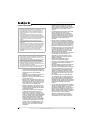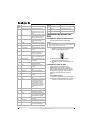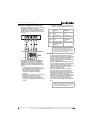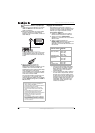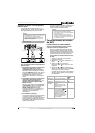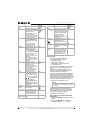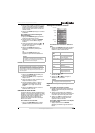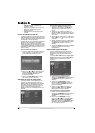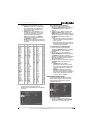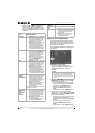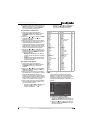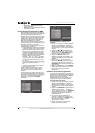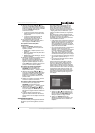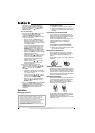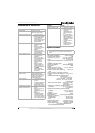30
Lecteur de DVD Insignia NS-1UCDVD
www.insignia-products.com
• Chapter (Chapitre) : Répétition du
chapitre en cours
• Title (Titre) : Répétition du titre en cours
• All (Tous) : Répétition de tous les
chapitres et titres
• Off (Désactivé) : Reprise de la lecture
normale
Lecture d’un DVD au format VR
Les DVD enregistrés au format Video Recording
(VR) [Enregistrement vidéo] peuvent être lus sur
ce lecteur de DVD; cependant, des disques DVR
non finalisés ne seront pas lisibles.
Certains DVD au format VR utilisent le dispositif
CPRM (Content Protection for Recordable
Media), qui est un système de protection contre
la copie (brouillage) ne permettant qu'une seule
copie d'émissions diffusées. Les DVD au format
VR utilisant CPRM ne fonctionnent pas avec ce
lecteur de DVD.
Pour lire un DVD au format VR :
1 Insérer un disque dans le plateau à disque et
fermer le plateau. Le menu DVD-VR List
(Liste du DVD-VR) s’affiche à l'écran.
2 Appuyer sur ou pour sélectionner une
piste du disque, puis appuyer sur PLAY
(Lecture) ou ENTER (Entrée) pour
commencer la lecture.
3 Appuyer sur DVD MENU (Menu du DVD)
pour revenir au menu List (Liste).
Utilisation du menu de configuration
Ce lecteur de DVD a été programmé par le
fabricant avec des réglages par défaut. En
utilisant l'option de configuration, il est possible
de modifier des fonctionnalités affectant les
performances, telles que l'image, le son et la
langue. L'option de configuration donne
également accès à un verrouillage parental, si
souhaité.
T
Pour accéder au menu de configuration :
1 Appuyer sur SETUP (Configuration) pour
afficher le menu. Appuyer sur SETUP une
deuxième fois pour enlever le menu de
l’écran.
2 Appuyer sur ou pour accéder à un
élément du menu. Les réglages actuels pour
l'élément de menu sélectionné sont indiqués
sur le menu.
3 Appuyer pour sélectionner un élément de
menu. Appuyer sur pour revenir au niveau
précédent.
4 Répéter les étapes 2 et 3 pour accéder à des
éléments de menu supplémentaires. Appuyer
sur ENTER (Entrée) pour confirmer la
sélection.
5 Appuyer sur SETUP (Configuration) ou PLAY
(Lecture) pour quitter le menu Setup
(Configuration).
Sélection des options de langue
Le menu LANGUAGE (Langue) permet de
sélectionner une langue pour les menus, pour
l'affichage à l'écran des sous-titres et pour
l'audio.
Les options Disc Audio (Audio du disque), Disc
Subtitle (Sous-titres du disque) et Disc Menu
(Menu du disque) utilisent tous la même
procédure.
Pour sélectionner la langue du menu :
1 Dans le menu Setup (Configuration),
sélectionner LANGUAGE (Langue). Appuyer
sur ENTER (Entrée) pour confirmer la
sélection.
2 Dans le menu LANGUAGE (Langue),
sélectionner Menu Language (Langue du
menu). Appuyer sur ENTER (Entrée) pour
confirmer la sélection.
3 Appuyer sur ou pour accéder à la
langue souhaitée. Appuyer sur ENTER
(Entrée) pour confirmer la sélection.
Pour sélectionner la langue du disque :
1 Dans le menu Setup (Configuration),
sélectionner LANGUAGE (Langue). Appuyer
sur ENTER (Entrée) pour confirmer la
sélection.
2 Dans le menu LANGUAGE (Langue),
appuyer sur ou pour accéder à Disc
Audio (Audio du disque), Disc Subtitle
(Sous-titres du disque) ou Disc Menu (Menu
du disque). Appuyer sur ENTER (Entrée)
pour confirmer la sélection.